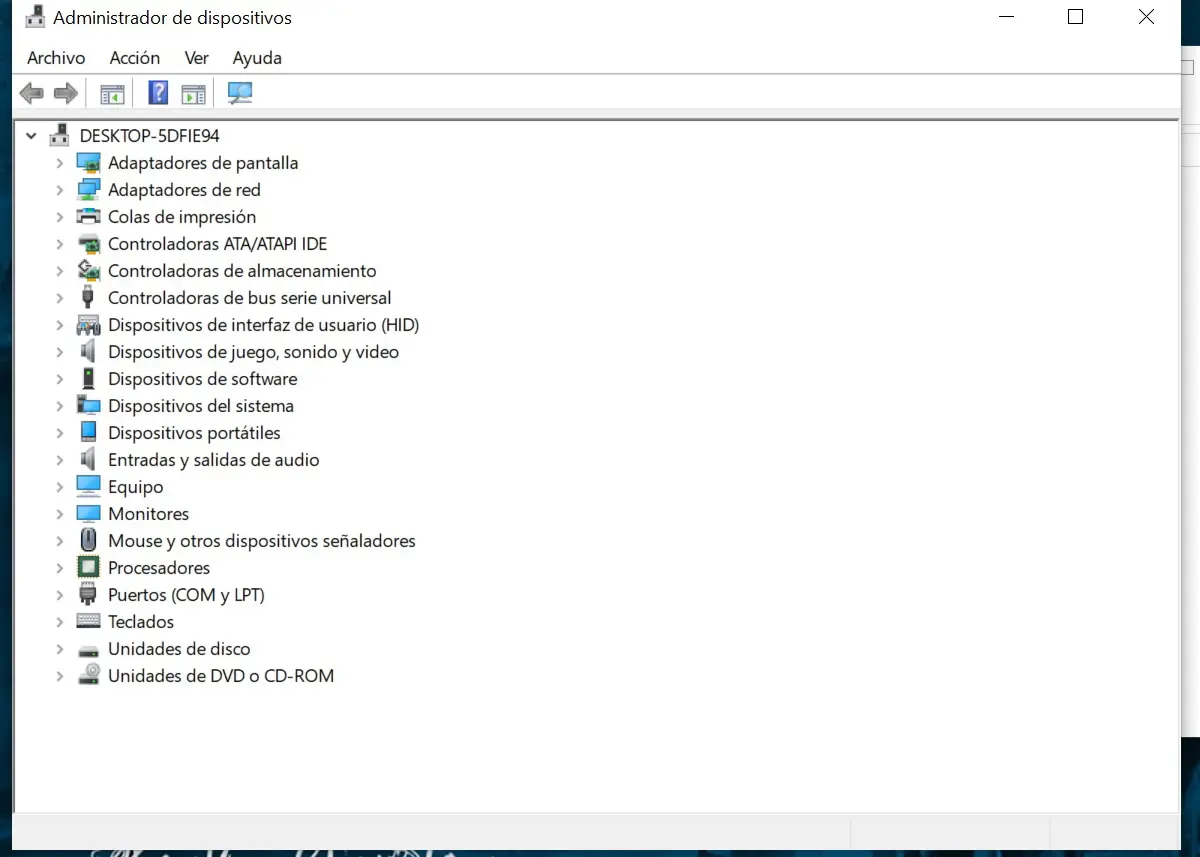El Administrador de dispositivos es una herramienta esencial en el sistema operativo de Microsoft Windows. Con esta aplicación, los usuarios pueden visualizar y controlar el hardware que está conectado a su computadora. Además, el Administrador de dispositivos permite solucionar problemas relacionados con los controladores y optimizar el rendimiento de los dispositivos.
Accediendo al Administrador de dispositivos
Existen diferentes métodos para acceder al Administrador de dispositivos en Windows 7, 8, 10 y 1A continuación, se describen dos de los más sencillos:
Método 1: Cuadro de ejecución
Para abrir el Administrador de dispositivos utilizando el cuadro de ejecución:
- Paso 1: Presiona simultáneamente la tecla con el logotipo de Windows y la tecla R. Esto abrirá el cuadro de ejecución.
- Paso 2: Escribe devmgmt.msc en el cuadro de ejecución y haz clic en Aceptar o presiona la tecla Intro.
- Paso 3: El Administrador de dispositivos se abrirá y podrás visualizar todos los dispositivos conectados a tu computadora.
Método 2: Símbolo del sistema
Si tu teclado no cuenta con una tecla con el logotipo de Windows, puedes acceder al Administrador de dispositivos utilizando el símbolo del sistema:
- Paso 1: Haz clic en el Menú de inicio o en la Barra de búsqueda.
- Paso 2: Escribe cmd y presiona la tecla Intro. Esto abrirá el Símbolo del sistema.
- Paso 3: Escribe devmgmt.msc en el Símbolo del sistema y presiona la tecla Intro.
- Paso 4: El Administrador de dispositivos se abrirá y podrás gestionar los dispositivos conectados a tu computadora.
Optimizando la carga de la batería con el Administrador de dispositivos
Uno de los aspectos más importantes del Administrador de dispositivos es su capacidad para controlar y optimizar la carga de la batería de los dispositivos. A continuación, se presentan algunas funciones clave:
Actualización de controladores
El Administrador de dispositivos te permite actualizar los controladores de tus dispositivos. Los controladores actualizados suelen incluir mejoras en la gestión de la energía, lo que puede ayudar a prolongar la duración de la batería de tus dispositivos.
Desactivación de dispositivos no utilizados
Si tienes dispositivos conectados a tu computadora que no utilizas con frecuencia, puedes desactivarlos a través del Administrador de dispositivos. Al desactivar estos dispositivos innecesarios, reducirás el consumo de energía de tu computadora y, por lo tanto, extenderás la duración de la batería.
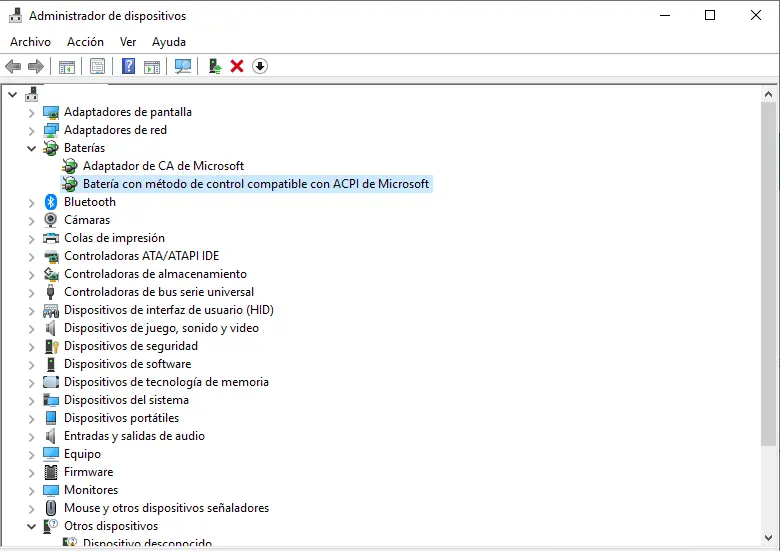
Configuración de opciones de energía
El Administrador de dispositivos te permite acceder a las opciones de energía de tu computadora. Puedes ajustar la configuración de energía para optimizar el rendimiento de tus dispositivos y reducir el consumo de energía cuando no sea necesario.
Consultas habituales sobre el Administrador de dispositivos
¿Qué es el Administrador de dispositivos?
El Administrador de dispositivos es una herramienta del Panel de control de Microsoft Windows que permite visualizar y controlar el hardware conectado a una computadora.
¿Cómo accedo al Administrador de dispositivos en Windows?
Puedes acceder al Administrador de dispositivos en Windows utilizando el cuadro de ejecución o el símbolo del sistema. Ambos métodos son sencillos y permiten abrir el Administrador de dispositivos en pocos pasos.
¿Cómo puedo optimizar la carga de la batería con el Administrador de dispositivos?
Para optimizar la carga de la batería con el Administrador de dispositivos, puedes actualizar los controladores de tus dispositivos, desactivar aquellos que no utilizas con frecuencia y configurar las opciones de energía de tu computadora.
El Administrador de dispositivos es una herramienta fundamental para controlar y optimizar la carga de la batería de los dispositivos en Windows. Con acceso a esta aplicación, los usuarios pueden actualizar controladores, desactivar dispositivos innecesarios y ajustar las opciones de energía para maximizar la duración de la batería. Aprovecha al máximo esta herramienta y obtén un mejor rendimiento y eficiencia energética en tus dispositivos.
¿Quieres encontrar más artículos similares a Administrador de dispositivos: control y optimización de la carga de batería? Te invitamos a explorar la sección de Baterías en Baterías Rincón para descubrir más contenido relacionado.